Win10卸载更新失败怎么解决
时间:2025-06-24 20:18:08 430浏览 收藏
积累知识,胜过积蓄金银!毕竟在文章开发的过程中,会遇到各种各样的问题,往往都是一些细节知识点还没有掌握好而导致的,因此基础知识点的积累是很重要的。下面本文《Win10卸载更新无反应解决方法》,就带大家讲解一下知识点,若是你对本文感兴趣,或者是想搞懂其中某个知识点,就请你继续往下看吧~
Win10系统目前依然会推送更新补丁以修复系统漏洞,但部分更新补丁可能会对打印机产生影响,致使共享打印机无法正常工作,给用户带来困扰。解决这一问题的最佳方式是卸载Win10更新补丁,然而有些用户在尝试卸载时却发现右键菜单没有响应,遇到这种情况该如何处理呢?让我们一起来探讨一下吧!
一:借助第三方工具卸载补丁
这款工具是由联想官方推出的一款专门用于卸载补丁的软件,适用于所有类型的电脑。只需输入更新补丁的KB编号后点击卸载即可完成操作。
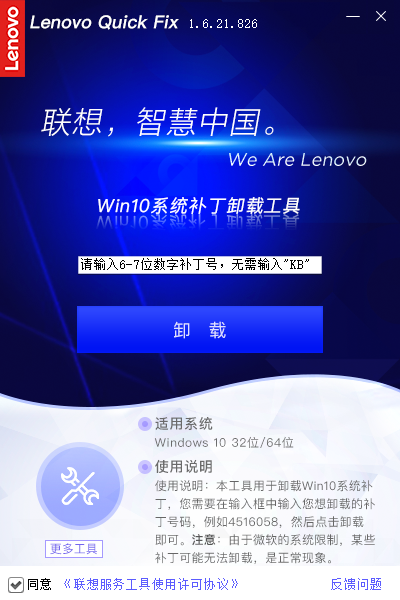
二:通过命令行卸载补丁
使用管理员权限运行CMD,在命令提示符中输入以下命令查看是否能够成功卸载KB*****。
wusa /uninstall /KB:******
若依旧无法卸载,建议在安全模式下尝试卸载。
由于此补丁是为Win10 2004及以上版本设计的最新更新,若仍无法卸载,可能是更新过程中出现了文件损坏,此时可运行“sfc /scannow”命令修复系统文件,并重置Windows更新组件。
手动重置Windows更新组件
打开Windows命令提示符。可通过点击“开始”→“运行”,复制并粘贴以下命令后按Enter键:
cmd
停止BITS服务、Windows更新服务及加密服务。在命令提示符中依次输入以下命令并按Enter键确认:
net stop bits
net stop wuauserv
net stop cryptsvc
删除qmgr*.dat文件。同样在命令提示符中输入以下命令并按Enter键:
Del “%ALLUSERSPROFILE%\Application Data\Microsoft\Network\Downloader\qmgr*.dat”
若这是首次按照本文步骤解决问题,请直接跳至下一步,否则仅在其他步骤均无效时才执行第四步中的操作。
将以下文件夹重命名添加“.BAK”后缀:
%Systemroot%\SoftwareDistribution\DataStore
%Systemroot%\SoftwareDistribution\Download
%Systemroot%\System32\catroot2
在命令提示符中分别输入以下命令并按Enter键:
Ren %Systemroot%\SoftwareDistribution\DataStore DataStore.bak
Ren %Systemroot%\SoftwareDistribution\Download Download.bak
Ren %Systemroot%\System32\catroot2 catroot2.bak
将BITS服务与Windows更新服务恢复为其默认的安全描述符。在命令提示符中输入以下命令并按Enter键:
sc.exe sdset bits D:(A;;CCLCSWRPWPDTLOCRRC;;;SY)(A;;CCDCLCSWRPWPDTLOCRSDRCWDWO;;;BA)(A;;CCLCSWLOCRRC;;;AU)(A;;CCLCSWRPWPDTLOCRRC;;;PU)
sc.exe sdset wuauserv D:(A;;CCLCSWRPWPDTLOCRRC;;;SY)(A;;CCDCLCSWRPWPDTLOCRSDRCWDWO;;;BA)(A;;CCLCSWLOCRRC;;;AU)(A;;CCLCSWRPWPDTLOCRRC;;;PU)
在命令提示符下输入以下命令并按Enter键:
cd /d %windir%\system32
再次注册BITS文件和Windows更新相关文件。在命令提示符中依次输入以下命令并按Enter键:
regsvr32.exe atl.dll
regsvr32.exe urlmon.dll
regsvr32.exe mshtml.dll
regsvr32.exe shdocvw.dll
regsvr32.exe browseui.dll
regsvr32.exe jscript.dll
regsvr32.exe vbscript.dll
regsvr32.exe scrrun.dll
regsvr32.exe msxml.dll
regsvr32.exe msxml3.dll
regsvr32.exe msxml6.dll
regsvr32.exe actxprxy.dll
regsvr32.exe softpub.dll
regsvr32.exe wintrust.dll
regsvr32.exe dssenh.dll
regsvr32.exe rsaenh.dll
regsvr32.exe gpkcsp.dll
regsvr32.exe sccbase.dll
regsvr32.exe slbcsp.dll
regsvr32.exe cryptdlg.dll
regsvr32.exe oleaut32.dll
regsvr32.exe ole32.dll
regsvr32.exe shell32.dll
regsvr32.exe initpki.dll
regsvr32.exe wuapi.dll
regsvr32.exe wuaueng.dll
regsvr32.exe wuaueng1.dll
regsvr32.exe wucltui.dll
regsvr32.exe wups.dll
regsvr32.exe wups2.dll
regsvr32.exe wuweb.dll
regsvr32.exe qmgr.dll
regsvr32.exe qmgrprxy.dll
regsvr32.exe wucltux.dll
regsvr32.exe muweb.dll
regsvr32.exe wuwebv.dll
重置Winsock。在命令提示符中输入以下命令并按Enter键:
netsh winsock reset
如果操作系统为Windows XP或Windows Server 2003,还需设置代理配置。在命令提示符中输入以下命令并按Enter键:
proxycfg.exe -d
启动BITS服务、Windows更新服务及加密服务。在命令提示符中依次输入以下命令并按Enter键:
net start bits
net start wuauserv
net start cryptsvc
如果当前运行的是Windows Vista或Windows Server 2008,则需清空BITS队列。在命令提示符中输入以下命令并按Enter键:
bitsadmin.exe /reset /allusers
当然,如果有可用的系统还原点,也可以选择还原至安装KB补丁前的状态。
今天带大家了解了的相关知识,希望对你有所帮助;关于文章的技术知识我们会一点点深入介绍,欢迎大家关注golang学习网公众号,一起学习编程~
-
501 收藏
-
501 收藏
-
501 收藏
-
501 收藏
-
501 收藏
-
411 收藏
-
261 收藏
-
427 收藏
-
303 收藏
-
320 收藏
-
485 收藏
-
317 收藏
-
316 收藏
-
292 收藏
-
243 收藏
-
137 收藏
-
355 收藏
-

- 前端进阶之JavaScript设计模式
- 设计模式是开发人员在软件开发过程中面临一般问题时的解决方案,代表了最佳的实践。本课程的主打内容包括JS常见设计模式以及具体应用场景,打造一站式知识长龙服务,适合有JS基础的同学学习。
- 立即学习 543次学习
-

- GO语言核心编程课程
- 本课程采用真实案例,全面具体可落地,从理论到实践,一步一步将GO核心编程技术、编程思想、底层实现融会贯通,使学习者贴近时代脉搏,做IT互联网时代的弄潮儿。
- 立即学习 516次学习
-

- 简单聊聊mysql8与网络通信
- 如有问题加微信:Le-studyg;在课程中,我们将首先介绍MySQL8的新特性,包括性能优化、安全增强、新数据类型等,帮助学生快速熟悉MySQL8的最新功能。接着,我们将深入解析MySQL的网络通信机制,包括协议、连接管理、数据传输等,让
- 立即学习 500次学习
-

- JavaScript正则表达式基础与实战
- 在任何一门编程语言中,正则表达式,都是一项重要的知识,它提供了高效的字符串匹配与捕获机制,可以极大的简化程序设计。
- 立即学习 487次学习
-

- 从零制作响应式网站—Grid布局
- 本系列教程将展示从零制作一个假想的网络科技公司官网,分为导航,轮播,关于我们,成功案例,服务流程,团队介绍,数据部分,公司动态,底部信息等内容区块。网站整体采用CSSGrid布局,支持响应式,有流畅过渡和展现动画。
- 立即学习 485次学习
